
Spisu treści:
- Autor John Day [email protected].
- Public 2024-01-30 11:30.
- Ostatnio zmodyfikowany 2025-01-23 15:03.





Masz dość grania w tę samą, starą, nudną, dwuwymiarową grę w kółko i krzyżyk? Cóż, mamy dla Ciebie rozwiązanie! Kółko i krzyżyk w 3 wymiarach!!! Dla 2 graczy, w tej kostce 4x4x4, zdobądź 4 diody LED z rzędu (w dowolnym kierunku) i wygrywasz! Zrobiłeś to. Grasz.
Krok 1: Zbierz komponenty i narzędzia

Najważniejszym elementem tego 3D Tic-Tac-Toe jest dioda LED. Wybraliśmy PL9823, który ma już zintegrowany kontroler w środku. Posiada cztery piny (wejście danych, zasilanie napięciowe, uziemienie, wyjście danych) i umożliwia łatwe adresowanie i sterowanie kolorem diody LED. Siatkę można zbudować na wiele różnych sposobów, ale dla nas była to najtańsza, najsolidniejsza i najbardziej estetyczna opcja.
Lista komponentów:
- Arduino (użyliśmy Uno)
- Diody LED PL9823 (co najmniej 64)
- Drewniane patyczki do szaszłyków (długość 24cm)
- Okablowanie (wykorzystaliśmy wnętrze starego kabla Ethernet)
- Przyciski (stan chwilowy)
- 7 rezystorów (220 omów)
- Płytki prototypowe (1 do przycisków i odtwarzania, 1 do łatwego podłączenia panelu do Arduino)
- Płyta styropianowa (~2x30x30cm do wykonania paneli)
- Blok styropianowy (~7x25x25cm jako podstawa całej siatki)
Lista narzędzi:
- Lutownica
- Cyna lutownicza
- Klej
- Liniał z linijką
- Szczypce
- Narzędzia do ściągania izolacji
- Nożyce do drutu
- Nożyce
- Znacznik
- Długopis
- Pinceta
Krok 2: Utwórz siatkę



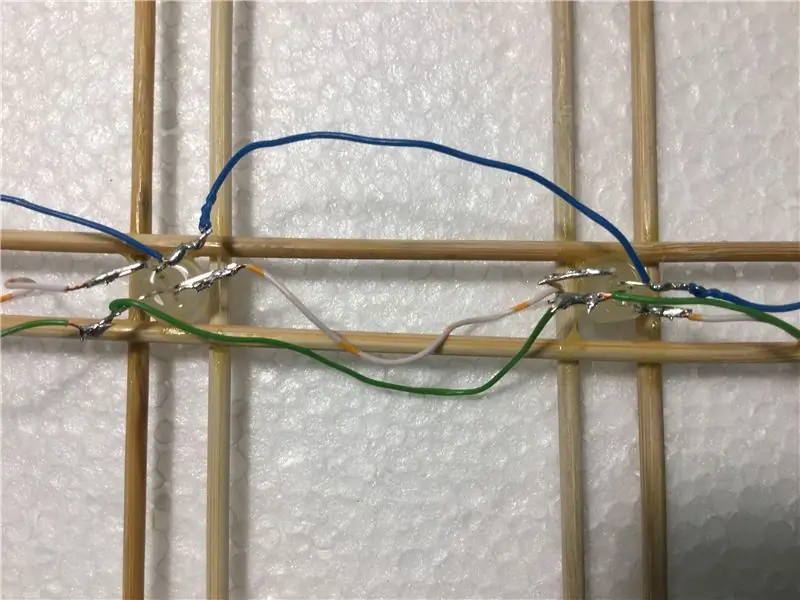
4 panele 4x4 LED wykonujemy indywidualnie.
- 00: Zdobądź styropian do wykonania układu panelu. Narysuj wzór. W tym przypadku zastosowaliśmy 6cm odstęp między diodami z 2cm na końcach.
- 01: Włóż kołki LED do styropianu. Ważny! Upewnij się, że wstawiasz wszystkie diody LED w tej samej orientacji. W naszym przypadku wybraliśmy pin wyjściowy po lewej stronie.
- 02: Teraz umieść drewniane patyczki do szaszłyków po obu stronach diod LED w rzędach, upewniając się, że wszystkie punkty są skierowane w tym samym kierunku. Przyklej sztyft do boków żarówek LED i pozostaw do wyschnięcia.
- 03: Zrób to samo dla kolumn drewnianych patyczków do szaszłyków po obu stronach diod LED, upewniając się, że wszystkie punkty są skierowane w tym samym kierunku. Przyklej i pozostaw do wyschnięcia.
- 04: Delikatnie usuń, poluzowując diody LED dookoła. Wyjmij panel i odwróć. Przyklej tył, aby był bezpieczniejszy.
- 05: Gdy wszystko wyschnie, wygnij szpilki, aby ułatwić lutowanie i uniknąć skrzyżowania linii elektrycznych. Używamy pęsety i zginamy szpilkę blisko podstawy.
- 06: Teraz przygotuj przewody. Użyliśmy starego kabla ethernetowego, który ma wewnątrz 4-skrętne przewody. Usuń izolację, uważając, aby nie przeciąć małych przewodów. Następnie odkręć, wybierz kolory odpowiadające różnym liniom i przytnij do odpowiedniej długości między diodami LED. Następnie zdejmij trochę izolacji z końcówek. Wybraliśmy uziemienie=zielony, Vdc=niebieski, wejście/wyjście danych=biały.
- 07: Przylutuj! Jest dużo połączeń (64x4), więc uważaj, aby poprawnie lutować.
- 08: Zdejmij panel i umieść na podstawie z pianki!
Krok 3: Stwórz Joystick
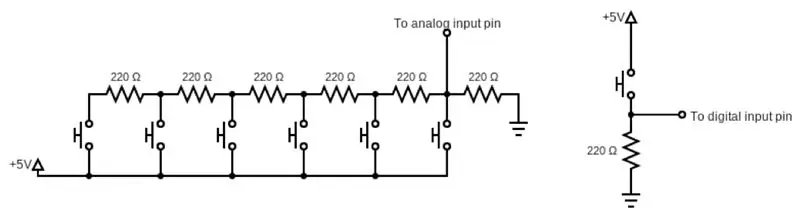

Wykorzystaliśmy tablicę prototypową, aby stworzyć joystick do nawigacji po siatce i dokonywania wyboru. Umieściliśmy zworki, rezystory i przyciski tworząc obwód (patrz schemat) definiujący kontroler kierunku (6 przycisków, po 1 dla każdego kierunku) oraz przycisk wyboru (wprowadza ruch gracza). 5V i masa są podłączone do odpowiednich portów w Arduino. Jako piny wejść analogowych i cyfrowych wybraliśmy odpowiednio porty Arduino A5 i 2.
Przycisk wyboru ma podstawowy schemat z rezystorem zapobiegającym sklejaniu. Polecenie kierunku opiera się na drabince rezystorowej, która pracuje jako układ dzielnika napięcia: napięcie na wejście analogowe zależy od wciśniętego przycisku i jest interpretowane przez Arduino jako jeden kierunek polecenia.
Krok 4: Napisz kod
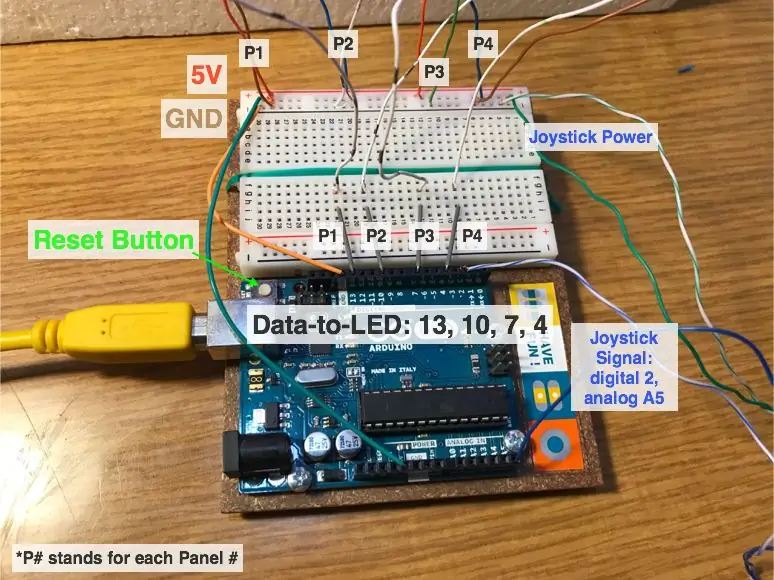
Przesłaliśmy nasz kod do użycia:) Najpierw wykonaj połączenia elektryczne z Arduino. Obok Arduino umieściliśmy mini płytkę stykową, aby było trochę łatwiej. Podłączyliśmy Arduino „GND” i „5V” do 2 linii płytki chlebowej, gdzie następnie podłączyliśmy odpowiednie uziemienie i Vdc z każdego panelu. Dla wejścia i wyjścia danych wybraliśmy 4 różne piny Arduino, 13, 10, 7 i 4 dla każdego z paneli. Diody LED PL9823 mogą być indywidualnie adresowane przez kolejność numeryczną diod LED w szeregu. Na przykład, jeśli chcesz ustawić pierwszą diodę LED na określony kolor, zaadresuj diodę LED[0]. Dla 16. diody LED adres diody LED[15]. Teraz jesteś gotowy do kodowania i zabawy z pięknymi światłami! Poniżej znajduje się ogólne wyjaśnienie kodu gry 3D w kółko i krzyżyk.
Kodeks gry 3D4x
Korzystamy z biblioteki fastled.h, która pozwala nam zarządzać mikrokontrolowanymi diodami LED.
Kostka jest zapamiętywana wirtualnie w tablicy 3D Integer „TTTMap”, gdzie każdy element może być w 1 z 5 stanów zgodnie z odpowiednim światłem jest własnością: 0= brak gracza, 1= gracz 1, 2= gracz 2, 3= gracz 1 w zwycięskiej kombinacji, a 3 = gracz 2 w zwycięskiej kombinacji. W celu odwzorowania elementów wirtualnego sześcianu w TTTMap na rzeczywiste diody LED, wykorzystywane są tablice liczb całkowitych LEDMap0, LEDMap1, LEDMap2, LEDMap3.
Funkcja „setup” inicjuje porty Arduino podłączone do panelu, inicjuje wszystkie diody LED na „czarny” i inicjuje elementy tablicy TTTMap na 0.
Funkcja „pętla” uruchamia funkcje „ReadButtonInput()”, „SendLED()” oraz, w przypadku wygranej jednego gracza, funkcję „VictoryAnimation()”. Pierwsza funkcja odczytuje wejście analogowe polecenia kierunku i wejście cyfrowe przycisku wyboru. Zmienne logiczne „ButtonPushed” i „SelectPushed” są używane w celu uniknięcia powtarzania ruchu z prędkością pętli, gdy przycisk jest przytrzymywany. Funkcja „SendLED()” odświeża stany diod LED poprzez wysłanie szeregowego sygnału sterującego zgodnie z danymi w TTTMap. Podstawową funkcją jest „CheckVictory()”, która jest wywoływana przez „ReadButtonInput()” za każdym razem, gdy naciskany jest przycisk wyboru. Ta funkcja sprawdza, czy wybrany punkt w przestrzeni tworzy zwycięską kombinację z otaczającymi go szpilkami. W przypadku zwycięskiej kombinacji punkty w TTTMap są podpisane cyfrą 3 lub 4, w zależności od gracza, który wygrywa, i działa ekscytująca „VictoryAnimation()”!
Aby zagrać ponownie, po prostu naciśnij przycisk resetowania na Arduino:)
Krok 5: Graj ze znajomymi

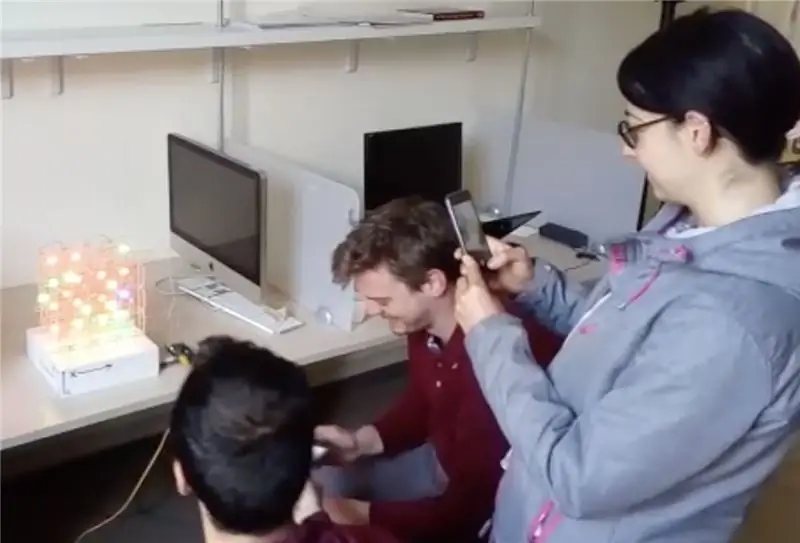

Żadne wyjaśnienie nie jest potrzebne… CIESZ SIĘ!
Zalecana:
Gra Python w kółko i krzyżyk: 4 kroki

Python Tic Tac Toe Game: python gra w kółko i krzyżyk ta gra jest stworzona w Pythonie, który jest językiem komputerowym, użyłem edytora Pythona o nazwie: pycharm możesz również użyć normalnego edytora kodu Pythona
Elektroniczna gra w kółko i krzyżyk w drewnianym pudełku: 5 kroków

Elektroniczna gra w kółko i krzyżyk w drewnianym pudełku: Witam Przedstawiam zabawną grę w kółko i krzyżyk w nowym wydaniu. Szukałem w sieci podobnego projektu, ale pomysł tutaj jest wyjątkowy
Interaktywna gra w kółko i krzyżyk sterowana za pomocą Arduino: 6 kroków

Interaktywna gra w kółko i krzyżyk kontrolowana za pomocą Arduino: Celem projektu fizycznego w kółko i krzyżyk jest przeniesienie znanej gry do sfery fizycznej. Początkowo gra toczy się przez dwóch graczy na kartce papieru - umieszczając na przemian symbole „X” i „O”. Naszym pomysłem było zbadanie zachowania graczy
Kółko i krzyżyk (3 z rzędu): 10 kroków (ze zdjęciami)

Kółko i krzyżyk (3 z rzędu): Ten projekt jest elektronicznym odtworzeniem klasycznego ołówka w kółko i krzyżyk & papierowa gra dla 2 graczy. Sercem układu jest mikrokontroler PIC 16F627A firmy Microchip. Dołączyłem link do pobrania pliku PDF z płytą PC, a także kod HEX f
Kółko i krzyżyk w Visual Basic: 3 kroki (ze zdjęciami)

Tic Tac Toe w Visual Basic: Tic Tac Toe to jedna z najpopularniejszych gier na czas. Zwłaszcza w klasach ;). W tej instrukcji zaprojektujemy tę grę na naszym komputerze przy użyciu popularnej platformy programistycznej GUI, Visual Basic
